회사에서 자주 사용하는 핵심 기능만 쏙 뽑아 실무에 딱 맞게 적용해 보세요.
검색보다 빠르고, 동료보다 친절하다!
믿고 보는 최고의 시리즈 ‘무작정 따라하기’로
회사에서 자주 사용하는 핵심 기능만 쏙 뽑아 실무에 딱 맞게 적용해 보세요.
500만 독자의 선택
오피스 분야 베스트셀러 1위
25년 이상 500만 독자의 꾸준한 사랑을 받는 ‘무작정 따라하기’ 시리즈는 믿고 보는 최고의 오피스 핵심 실무서입니다. 또한, 길벗출판사에서 운영하는 독자 지원 센터에서는 책을 따라하면서 생기는 궁금증이나 문의 등을 신속하고 정확하게 처리하여 독자 A/S까지 완벽하게 책임집니다.
단 한 권으로 해결
모든 버전 사용 가능
오피스 기본기를 탄탄하게 다져주고, 업무 효율까지 높여주는 핵심 필수 기능을 엄선하여 알려줍니다.
이 책은 Microsoft 365, 오피스 2013부터 최신 버전인 2021까지 모든 버전에서 사용할 수 있어 단 한 권으로 언제 어디서든 필요할 때마다 원하는 내용을 바로 찾아 업무를 빠르게 해결할 수 있습니다.
우선순위 TOP 20
기본+회사실무 완벽 대응
네이버 지식iN, 오피스 실무 카페 및 블로그, 웹 문서, 뉴스 등 가장 많이 검색하고 찾아본 키워드를 토대로 데이터 관리부터 설득력 높은 비즈니스 보고서 작성 및 디자인까지 실무에 꼭 필요한 우선순위 기능만 골라 효율적으로 학습할 수 있도록 도와줍니다.
저자 직강 온라인 강의와
실무 템플릿 무료 제공
유튜브 검색 창에 ‘오피스 랩’을 입력하면 오피스 분야 전문 집필진의 온라인 동영상 강의를 무료로 볼 수 있습니다. 친절하고 자세한 저자 직강으로 업무 능력을 업그레이드 해보세요. 또 이 책에서는 언제 어디서나 바로 뽑아 쓸 수 있는 오피스 실무 템플릿을 제공하여 회사실무를 꽉 잡을 수 있습니다.
목차
윈도우편
CHAPTER 1 윈도우 10 시작하기
[[시작]메뉴]
Section 01 윈도우 10 시작하기
[우선순위] 01 윈도우 시작은 [시작] 메뉴에서!
[우선순위] 02 윈도우 10 안전하게 켜고 끄기
[우선순위] 03 시작 화면에 앱 추가하고 제거하기
[작업표시줄]
[우선순위] 04 윈도우 10 작업 표시줄 살펴보기
05 작업 표시줄에 앱 추가하고 제거하기
05 작업 표시줄의 시스템 아이콘 켜고 끄기
[윈도우환경]
Section 02 내게 맞는 윈도우 환경 만들기
01 가상 데스크톱으로 듀얼 모니터 효과 연출하기
[우선순위] 02 바탕 화면 배경과 잠금 화면 배경 바꾸기
03 작업 화면 좌우 분할하기
[우선순위] 04 알림 센터 살펴보기
[웹브라우저]
Section 03 용도에 맞게 웹 브라우저 사용하기
[우선순위] 01 크롬 브라우저를 기본 브라우저로 설정하기
[우선순위] 02 크롬 브라우저의 화면 구성 살펴보기
03 크롬 브라우저 동기화하기
04 크롬 브라우저의 바로가기 관리하기
[우선순위] 05 크롬 브라우저에서 북마크 관리하기
06 크롬 브라우저에서 자동 입력한 비밀번호 찾기
CHAPTER 2 윈도우 10의 멀티미디어 앱 활용하기
[사진앱]
Section 01 사진 앱에서 사진 관리하기
[우선순위] 01 다양한 형태로 사진 보기
[우선순위] 02 사진 자르기 및 회전시키기
03 사진 보정하기
[비디오편집]
Section 02 윈도우 10에서 비디오 만들기
[우선순위] 01 ‘사진’ 앱에서 비디오 만들기
02 비디오 편집 화면 살펴보기
03 배경 음악 바꾸기
CHAPTER 3 윈도우 10, 똑똑하게 사용하기
[앱활용]
Section 01 윈도우 10으로 업무의 달인되기
[우선순위] 01 타임라인으로 작업 기록 찾기
02 집중 지원 기능으로 방해 금지하기
[우선순위] 03 캡처 도구로 작업 화면 캡처하기
04 바탕 화면에 스티커 메모 붙이기
[사용자설정]
Section 02 사용자 맞춤 컴퓨터 설정하기
01 블루투스 장치 추가하기
[우선순위] 02 화면 해상도 변경하기
[우선순위] 03 눈을 보호하는 야간 모드 사용하기
04 임시 파일 정리해 저장 공간 확보하기
05 잊어버린 로그인 암호 재설정하기
CHAPTER 4 윈도우 10 고수로 가는 길
[시스템관리]
Section 01 고급 기능으로 시스템 관리하기
01 하드 디스크 분할하기
02 실행 중인 앱 강제로 종료하기
[우선순위] 03 시작할 때 자동 실행되는 프로그램 중지하기
[우선순위] 04 Windows Defender로 바이러스 차단하기
[백업및복구]
Section 02 윈도우 10 안전하게 사용하기
[우선순위] 01 윈도우에 문제가 생겼을 때 이것부터 체크하세요
[우선순위] 02 파일 히스토리 사용해 파일 복원하기
03 복원 지점 이용해 시스템 복구하기
04 복구 드라이브를 사용해 윈도우 복원하기
엑셀편
CHAPTER 1 엑셀 기본 문서 작성하기
[문서시작]
Section 01 엑셀 시작하기
01 시작 화면 살펴보기
02 화면 구성 살펴보기
[동영상] 03 빠른 실행 도구 모음에 자주 사용하는 명령 추가하기
05 나에게 딱 맞는 사용 환경 설정하기
06 추가 기능 설치하기
[문서편집]
Section 02 정확하게 엑셀 데이터 다루기
01 엑셀 데이터의 종류 알아보기
[우선순위] 02 텍스트와 기호 입력하기
03 숫자와 날짜/시간 데이터 입력하기
04 한자로 변환하고 입력 형태 지정하기
[동영상] 05 자동 채우기 핸들로 연속 데이터 입력하기
[우선순위] 06 입력 데이터 수정하고 삭제하기
Section 03 자유롭게 셀과 워크시트 다루기
[동영상] 01 빠르게 셀 범위 선택하기
[우선순위] [동영상] 02 셀 데이터 복사하고 이동하기
[우선순위] 03 항목 위치 이동하고 열 너비 조정하기
04 시트 이름과 시트 탭 위치 변경하기
05 시트 숨기기와 취소하기
Section 04 인쇄 환경 설정 및 통합 문서 저장하기
[우선순위] 01 용지 방향과 여백 지정하기
[동영상] 02 인쇄 페이지와 인쇄 제목 지정하기
03 인쇄용지의 머리글/바닥글 지정하기
04 인쇄 매수와 용지 크기 지정하기
05 암호를 지정해 문서 저장하기
핵심! 실무 노트
OneDrive에 문서 저장하고 웹에서 편집하기
CHAPTER 2 시각적으로 데이터 표현하기
[서식지정]
Section 01 셀 서식 지정해 문서 꾸미기
[동영상] 02 맞춤과 서식 복사로 보고서 꾸미기
03 보고서에 테두리 지정하기
[우선순위] 04 숫자와 날짜 데이터에 표시 형식 지정하기
[우선순위][동영상] 05 사용자 지정 표시 형식 살펴보기
06 송장에 사용자 지정 표시 형식 지정하기
Section 02 조건부 서식 지정해 데이터 강조하기
[우선순위] 01 특정 조건에 맞는 데이터 강조하기
02 상위/하위 20개 판매 수량에 서식 지정하기
[동영상] 03 수식으로 조건부 서식과 새 규칙 지정하기
[동영상] 04 색조와 데이터 막대 지정해 매출 분석하기
[차트]
Section 03 차트와 스파크라인으로 데이터 표현하기
01 차트의 구성 요소와 빠른 차트 작성하기
[우선순위] 02 추천 차트 이용해 빠르게 차트 삽입하기
[우선순위] 03 차트의 종류와 차트 데이터 편집하기
[동영상] 04 차트에 세부 서식 지정하기
05 스파크라인 이용해 판매 추이 살펴보기
[동영상] 06 서로 다른 차트 하나로 표현하기-콤보 차트
07 데이터의 계층 구조 표현하기-선버스트 차트
핵심! 실무 노트
데이터와 손익계산서 분석하기
① 파레토 차트 이용해 데이터 분석하기
[동영상] ② 폭포 차트 이용해 손익계산서 분석하기
CHAPTER 3 수식 계산과 실무 함수 다루기
[함수]
Section 01 수식과 자동 함수 익히기
[우선순위] 01 수식 작성과 셀 참조 유형 살펴보기
[동영상] 02 기본 연산자 이용해 정산 내역 계산하기
03 이름 정의해 수식 계산하기
[우선순위][동영상] 04 자동 합계 함수 이용해 합계/평균 구하기
05 함수 라이브러리로 업체 수와 최고 금액 구하기
Section 02 기본 함수 익히기
[동영상] 01 판매 합계와 평균 구하기 - SUBTOTAL 함수
02 금액에 대한 매출순위 구하기 – RANK.EQ 함수
03 영업사원에게 지급할 매출 수수료 구하기 –ROUND 함수
04 순위별 매출 항목 지정하고 매출 Top3 구하기-LARGE 함수
05 평가 참여 횟수 계산하고 과락 확인하기 – COUNT, OR 함수
[우선순위] 06 최종 평가 결과 계산하기 – IF 함수
07 반품/교환 문자 추출하기 – LEFT 함수
08 처리일자와 생일 월 구하기 – DATE, MONTH 함수
[동영상] 09 처리 날자의 요일 구하기 – TEXT 함수
Section 03 고급 실무 함수 익히기
[우선순위][동영상] 01 행사 매출 분류명 구하기 –IFS, VLOOKUP 함수
[우선순위][동영상] 02 라인별, 분류별 판매수량과 총매출 구하기 – SUMIFS 함수
03 매출 평균 구하기 – IFERROR, AVERAGEIFS 함수
[동영상] 04 TF팀 명단 가져오기 – VLOOKUP, COLUMN 함수
05 참여 기간과 참여일수 알아보기 – NETWORKDAYS, DATEDIF 함수
[동영상] 06 직급별 프로젝트 수당 구하기 – INDEX, MATCH 함수
핵심! 실무 노트
중첩 함수를 쉽게 작성하는 노하우!
① 수식 대치하여 중첩 함수 작성하기
[동영상] 직급별 프로젝트 수당의 함수식 대치하기
CHAPTER 4 데이터베이스 관리와 데이터 분석하기
[정렬과필터]
Section 01 데이터베이스 다루기
01 표 삽입하고 보기 좋게 꾸미기
[동영상] 표 편집하고 요약 행 지정하기
[우선순위] 03 필드의 조건 이용해 데이터 정렬하기
04 다중 조건 지정해 데이터 정렬하기
05 부분합 이용해 요약 보고서 작성하기
06 부분합 이용해 요약 보고서의 결과 복사하기
Section 02 원하는 데이터만 검색하고 추출하기
[우선순위] 01 자동 필터 이용해 데이터 추출하기
02 고급 필터와 조건식 이해하기
03 고급 필터 이용해 데이터 추출하기
[동영상]04 함수식 적용한 데이터만 추출하기
05 색상별로 데이터 정렬하고 추출하기
[피벗테이블]
Section 03 전문 분석 기능 다루기
01 추천 피벗 테이블 지정하고 꾸미기
[우선순위][동영상] 02 피벗 테이블 보고서에 요약 보고서 추가하기
[동영상] 03 피벗 테이블에 값 요약하고 표시 형식 변경하기
04 피벗 차트 이용해 보고서 작성하기
[동영상] 05 슬라이서와 시간 표시 막대 삽입해 필터링하기
[매크로]
Section 04 외부 데이터 가져오고 파워쿼리 활용하기(2016 이상 버전)
01 CSV 파일 가져오기
[동영상] 02 다른 통합 문서에서 표 데이터 가져오기
[동영상] 03 파워쿼리로 데이터 변경하기
[동영상] 04 파워쿼리로 열 변환하고 추가하기
05 데이터 추가하고 쿼리 새로 고치기
핵심! 실무 노트
보고서를 효과적으로 분석하고 컨트롤하기
① 피벗 테이블의 분석 기능을 조건부 서식으로 업그레이드하기
② 슬라이서와 시간 표시 막대로 대시보드 작성하기
파워포인트편
CHAPTER 1 기본 프레젠테이션 문서 작성하기
[문서작성]
Section 01 파워포인트 시작하기
01 시작 화면 살펴보기
02 화면 구성 살펴보기
03 프레젠테이션의 형식 살펴보기
04 새 프레젠테이션 만들기
[동영상] 05 카드 뉴스용 슬라이드 설정하기
[동영상] 06 기존 문서에 테마 적용하기
07 프레젠테이션 저장하기
Section 02 자유자재로 슬라이드 다루기
01 새 슬라이드 삽입하기
02 슬라이드 선택하고 레이아웃 변경하기
03 슬라이드 복제하고 이동하기
04 슬라이드 삭제하고 서식 재지정하기
05 논리적 구역 설정해 슬라이드 관리하기
[동영상] 06 슬라이드 복사하기
[텍스트]
Section 03 텍스트 슬라이드 만들기
[우선순위] 01 텍스트 입력하기
02 글꼴 서식 지정해 텍스트 꾸미기
03 단락의 목록 수준 조절하기
[동영상] 04 글머리 기호의 모양과 색상 변경하기
05 번호 목록에서 시작 번호 변경하기
[동영상] 06 텍스트 사이의 줄 간격 조절하기
07 한글 단어가 잘리지 않게 줄 바꾸기
08 워드아트 빠른 스타일로 제목 꾸미기
09 텍스트 상자로 원하는 위치에 텍스트 입력하기
[스마트아트 그래픽]
Section 04 스마트아트 그래픽으로 슬라이드 만들기
[우선순위] 01 스마트아트 그래픽 삽입하고 레이아웃 변경하기
02 스마트아트 그래픽의 색과 스타일 변경하기
[동영상] 03 텍스트를 스마트아트 그래픽으로 변경하기
[동영상] 04 스마트아트 그래픽을 텍스트로 변경하기
[동영상] 05 스마트아트 그래픽을 도형으로 변경하기
핵심! 실무 노트
글머리 기호와 텍스트 간격 조정하기
CHAPTER 2 도형과 그래픽 개체로 비주얼 프레젠테이션 만들기
[도형/도해]
Section 01 도형 이용해 도해 슬라이드 만들기
[우선순위] 01
[우선순위] 02 도형 그룹화하고 균형 있게 배치하기
[우선순위] 03 도형에 빠른 스타일 적용하고 스포이트로 색 지정하기
04 도형의 모양과 순서 변경하기
[동영상] 05 복제 기능으로 반복된 도형 복사하기
[동영상] 06 도형 병합해 새로운 도형 만들기
07 도형에 그림자와 입체 효과 지정하기
08 도형 서식 복사하기
[그림/표/차트]
Section 02 이미지 이용해 고품질 프레젠테이션 작성하기
[우선순위] 01 자주 사용하는 이미지의 종류 살펴보기
02 그림 삽입하고 간격과 줄 맞추기
03 그림 모양 변경하고 효과 지정하기
[동영상] 04 로고의 흰색 배경을 투명하게 바꾸기
[우선순위] 05 그림의 불필요한 배경을 투명하게 바꾸기
06 서식 유지하면서 그림 바꾸기
[동영상] 07 그림 자르기와 색 변화로 그래픽 차트 만들기
08 그림 압축하고 원래의 상태로 되돌리기
09 사진 앨범 만들어 그림 한 번에 삽입하기
Section 03 표와 차트로 전달력 높은 슬라이드 만들기
[우선순위] 01 표 삽입하고 텍스트 입력하기
02 표에 표 스타일 지정하기
03 표의 레이아웃 변경하기
[동영상] 04 표의 셀에 테두리와 그림자 효과 지정하기
05 표의 셀에 여백 지정하기
[우선순위] 06 차트 삽입하고 행/열 전환하기
[동영상] 07 차트 색 변경하고 빠른 레이아웃 지정하기
핵심! 실무 노트
그라데이션 효과로 도형 꾸미고 서식 복사하기
CHAPTER 3 생동감 넘치는 멀티프레젠테이션 만들기
[오디오/비디오]
Section 01 오디오와 비디오로 멀티미디어 슬라이드 만들기
01 동영상 삽입하고 자동으로 실행하기
02 동영상에 스타일과 비디오 효과 지정하기
[우선순위][동영상] 03 동영상에서 원하는 부분만 재생하기
[우선순위][동영상] 04 오디오 파일 삽입하고 배경 음악으로 지정하기
05 화면 녹화해서 영상으로 기록하기
[애니메이션]
Section 02 애니메이션으로 개체에 동적 효과 연출하기
[우선순위] 01 클릭할 때마다 하나씩 등장하는 애니메이션 만들기
02 포인트 강조하고 애니메이션의 순서 바꾸기
03 클릭하면 화면에서 사라지는 애니메이션 만들기
[동영상] 04 뉴스 헤드라인처럼 흐리게 텍스트 표현하기
[동영상] 05 선택한 순서대로 화면에 설명 표시하기
03 ‘끝내기’ 애니메이션 지정하고 재생 시간 변경하기
[슬라이드쇼]
Section 03 슬라이드 쇼에 멋진 화면 전환 효과 지정하기
[우선순위] 01 슬라이드에 화면 전환 효과 지정하기
[동영상] 02 모든 슬라이드의 화면 전환 속도 변경하기
[동영상] 03 모핑 전환 기능으로 특수 효과 연출하기
04 자동으로 실행되는 프레젠테이션 만들기
[우선순위] 발표자 도구로 전문가처럼 프레젠테이션 발표하기
핵심! 실무 노트
비디오 중간 부분만 빼고 재생하기
CHAPTER 4 프레젠테이션의 문서 관리 기술 익히기
[테마디자인]
Section 01 테마와 마스터로 프레젠테이션 디자인 관리하기
[우선순위][동영상] 01 슬라이드 마스터와 슬라이드 레이아웃 이해하기
[동영상] 02 슬라이드 마스터 디자인하기
[우선순위][동영상] 03 모든 슬라이드에 로고 삽입하기
[동영상] 04 특별하게 표지와 간지 슬라이드 디자인하기
[우선순위][동영상] 05 모든 슬라이드에 슬라이드 번호 삽입하기
Section 02 링크 이용해 유기적으로 이동하는 슬라이드 만들기
[우선순위][동영상] 01 요약 확대/축소로 대화형 목차 슬라이드 만들기
[동영상] 02 구역으로 확대/축소하는 슬라이드 쇼 만들기
03 다른 슬라이드로 이동하는 링크 만들기
04 슬라이드 쇼 실행중 다른 문서 실행하기
[저장/인쇄]
Section 03 다양한 형식으로 프레젠테이션 저장하기
[우선순위] 01 프레젠테이션을 PDF 문서로 저장하기
[동영상] 02 프레젠테이션을 동영상으로 저장하기
[동영상] 03 프레젠테이션을 CD용 패키지로 저장하기
04 프레젠테이션을 그림으로 저장하기
05 필요한 슬라이드만 선택해서 회색조로 인쇄하기
06 3슬라이드 유인물로 인쇄하기
핵심! 실무 노트
디자인 아이디어로 디자인 서식 쉽게 적용하기
Section 03 프레젠테이션의 인쇄 환경 설정하기
01 인쇄용지와 슬라이드의 방향 설정하기
[우선순위 20] 02 필요한 슬라이드만 회색조로 인쇄하기
03 3슬라이드 유인물로 인쇄하기
04 특정 구역만 선택해 세 장씩 인쇄하기
리뷰! 실무 예제 / 회색조 인쇄 / 2슬라이드 유인물로 인쇄
워드편
[문서작성]
CHAPTER 1 워드 기본기 익히기
Section 01 워드 시작하기
01 시작 화면 살펴보기
02 화면 구성 살펴보기
[우선순위] 03 글꼴, 글꼴 크기, 글꼴 색 변경하기
[우선순위] 04 기호 삽입하고 한자 변환하기
05 다양한 방법으로 선택 방법 익히기
[우선순위] 06 새로운 텍스트로 한 번에 변경하기
[동영상] 07 원하는 위치에서 페이지 나누기
[서식직정]
Section 02 서식 지정해 문서 꾸미기
01 단락 맞춤, 테두리와 음영 지정하기
02 첫 줄 들여쓰기와 여백 지정하기
[우선순위] 03 줄 간격과 단락 간격 지정하기
[우선순위][동영상] 04 탭 지정하기
05 균등 분할해 텍스트 자동 맞춤하기
Section 03 번호와 글머리 기호로 목록 만들기
01 번호 스타일 목록 만들기
[우선순위][동영상] 02 글머리 기호의 스타일 지정하기
[우선순위][동영상] 03 다단계 수준별 목록 지정하기
04 시작 번호 변경하기
핵심! 실무 노트
찾기 및 바꾸기 이용해 연속된 공백 쉽게 지우기
CHAPTER 2 문서 관리와 개체 삽입하기
[문서관리]
Section 01 문서 저장하고 페이지 설정 및 인쇄하기
[우선순위] 01 새 문서 저장하기
[우선순위] 02 PDF 문서 열고 편집하기
[동영상] 03 용지의 방향 지정하고 페이지 나누기
[우선순위] 04 페이지의 여백 지정하기
05 현재 페이지만 인쇄하기
[개체삽입]
Section 02 필요할 때마다 간편하게 개체 삽입하기
[우선순위][동영상] 01 그림 삽입하고 텍스트와 어울리게 배치하기
[우선순위] 02 문서 표지 완성하기
03 하이퍼링크 설정하기
04 메모 삽입하고 편집하기
[동영상] 05 수식 삽입하고 편집하기
[우선순위] 온라인 비디오 삽입하고 재생하기
Section 03 표와 차트 삽입하기
[우선순위] 01 표 삽입하고 스타일 지정하기
02 표에 행과 열 추가하기
[우선순위] 03 표의 크기와 셀 너비/높이 조절하기
[동영상] 04 표에 대각선과 테두리 지정하기
[우선순위][동영상] 05 차트 삽입하고 차트의 종류 변경하기
핵심! 실무 노트
빠른 문서 요소에 표 추가하고 빠르게 사용하기
CHAPTER 3 고품질의 고급 문서 작성하기
[스타일]
Section 01 스타일 이용해 일관성 있는 문서 작성하기
[우선순위] 01 제목 스타일 지정하기
02 단락 스타일 지정하고 적용하기
[동영상] 03 서식 변경해 스타일 수정하기
04 스타일에 개요 수준 지정하기
[우선순위] 05 스타일 이용해 자동 목차 작성하기
[문서디자인]
Section 02 보기 좋게 문서 디자인하기
01 워터마크와 페이지의 테두리 삽입하기
[우선순위] 02 페이지 번호 삽입하기
[우선순위] 03 머리글 편집하고 날짜 지정하기
04 다단 설정하고 단 나누기
[동영상] 05 내용이 바뀌는 부분을 구역으로 나누기
[양식작성]
Section 03 편지, 검토, 양식 문서 작성하기
[동영상] 01 편지 병합할 문서와 원본 데이터 편집하기
[동영상] 02 편지 병합해 수료증 완성하기
03 컨트롤 삽입해 양식 문서 작성하기
04 변경 내용 추적해 적용하기
핵심! 실무 노트
엑셀 명단 이용해 자동으로 초대장 생성하기
한글편
Chapter 1 기본 문서 작성하기
[문서작성]
Section 01 한글 2020 시작하기
01 시작 화면 살펴보기
02 도구 상자와 메뉴 살펴보기
03 문서마당 이용해 새 문서 만들기
04 텍스트 입력하기
[우선순위][동영상] 05 한자 입력하고 변환하기
[우선순위][동영상] 06 특수 문자 입력하고 글자 겹치기
07 원래대로 작업 되돌리기와 다시 실행하기
[서식작성]
Section 02 서식과 편집 기능 이용해 문서 꾸미기
[우선순위][동영상] 01 블록 지정하고 편집하기
[우선순위] 02 글꼴과 글자 크기 바꾸기
03 글자 모양 바꾸기
[우선순위][동영상] 04 문단 정렬 방식 바꾸고 들여쓰기 지정하기
[우선순위] 05 찾아 바꾸기로 텍스트 한 번에 수정하기
[우선순위] 06 문단 테두리 꾸미고 모양 복사하기
[우선순위][동영상] 07 일정한 간격으로 탭 설정하기
Section 03 편집 용지 설정하고 인쇄하기
01 문서의 요약 내용 바꾸기
02 버전별로 문서 저장하고 관리하기
03 편집 용지 방향과 여백 설정하기
[우선순위][동영상] 04 같은 문서에서 다른 편집 용지 사용하기
05 인쇄 환경 설정하고 인쇄 모양 미리 보기
핵심! 실무 노트
PDF 문서 만들고 ᄒᆞᆫPDF로 주석 달기
Chapter 2 다양한 기능으로 고급 문서 작성하기
[문서편집]
Section 01 순서가 있는 체계적인 문서 만들기
[우선순위] 01 글머리표 이용해 문단 지정하기
[우선순위][동영상] 02 문단 번호와 수준 지정하기
03 문단의 시작 번호 지정하고 변경하기
04 개요 기능으로 문단 정리하기
[동영상] 05 나만의 개요 번호 모양 만들기
리뷰! 실무 예제 / 문단 번호 / 개요 지정
[문서정리]
Section 02 쪽 기능으로 문서 정리하기
01 쪽 배경과 테두리 지정하기
[우선순위] 02 머리말/꼬리말 지정하기
[우선순위] 03 쪽 번호 매기기
[동영상] 04 다단 지정해 문서 레이아웃 구성하기
[우선순위][동영상] 05 구역마다 바탕쪽 다르게 지정하기
06 주석 달고 덧말 넣기
[개체삽입]
Section 03 개체 삽입해 문서 꾸미기
[우선순위][동영상] 01 그림 삽입하기
[우선순위] 02 지도에 글상자 삽입해 텍스트 입력하기
03 도형의 색과 모양 바꾸고 복사하기
04 URL 주소에 하이퍼링크 연결하기
05 동영상 삽입하고 재생하기
06 수식 편집기로 복잡한 수식 간단히 입력하기
[표/차트]
Section 04 표와 차트 삽입하기
[우선순위] 01 표 삽입하고 데이터 입력하기
[우선순위][동영상] 02 표에 열 추가하고 셀 합치기
[동영상] 03 표의 셀 크기 조절하기
04 표의 셀에 배경색 지정하기
05 표의 내용을 원하는 차트로 작성하기
핵심! 실무 노트
차트의 모양 변경하고 편집하기
Chapter 3 기능적으로 편리한 문서 작성하기
[스타일]
Section 01 스타일과 차례 작성하기
[우선순위] 01 문단 스타일과 글자 스타일 지정하기
[동영상] 02 스타일 편집하기
03 다른 문서에 스타일 사용하기
04 나만의 스타일 파일 만들기
[동영상] 05 스타일 이용해 차례 만들기
Section 02 메일 머지와 라벨 및 양식 문서 만들기
[우선순위][동영상] 01 메일 머지 이용해 초대장 작성하기
02 DM 발송용 라벨 만들기
03 엑셀 데이터로 라벨 완성하기
04 양식 개체 이용해 팩스 표지 작성하기
저자&기여자
ㆍ지은이 박은진
- 소개
- 헬로피티 대표, 프레젠테이션 제작자 겸 컨설턴트 건강보험공단, 지하철공사 등의 공공기관과 삼성전자, 에버랜드, KT 등의 국내 유수 기업 및 교육기관에서 프레젠테이션 기획 및 디자인 제작과 오피스 활용 강의를 활발히 하고 있습니다. 약 20여 권이 넘는 오피스 관련 도서를 집필했으며, IT 분야의 독보적인 베스트셀러 《엑셀&파워포인트 무작정 따라하기》 시리즈와 디자인 도서 《버려지는 디자인 통과되는 디자인, 프레젠테이션》의 대표 저자입니다
ㆍ지은이 고경희
- 소개
- IT 전문 필자, 마이크로소프트 공인 최고 기술 전문가국내에 인터넷이 보급되기 시작하던 1990년 초반부터 초보자와 중급자를 위한 베스트셀러 컴퓨터 서적을 집필해 온 IT 전문 필자입니다. 현재 Developer Technologies 분야 마이크로소프트 최고기술전문가로 활동 중이며, 윈도우 분야 1위 도서 《윈도우 무작정 따라하기》와 HTML 관련 도서의 베스트셀러 저자입니다.
ㆍ지은이 박미정
- 소개
- 오피스튜터 강사, E-Campus 강사 국내에 오피스가 보급되기 시작했을 때부터 엑셀 교육과 교재를 집필해 온 IT 전문 필자입니다. 법무연수원, 행정자치부 등의 공공기관과 삼성전자, SK, 한화 등 유수 기업 및 언론재단, KBS, 한국일보 등 언론기관 뿐만 아니라 카톨릭대, 한양대, 숙명여대 등의 교육기관에서 엑셀 관련 온/오프라인 교육 및 컨설팅을 활발히 하고 있습니다. 다수의 책 출간 경험과 강의 경력을 바탕으로 IT 분야의 독보적인 베스트셀러 도서 《엑셀&파워포인트무작정 따라하기》 시리즈를 집필하였습니다.
저작권 안내
인공지능(AI) 기술 또는 시스템을 훈련하기 위해 자료의 전체 내용은 물론 일부도 사용하는 것을 금지합니다.
All materials are protected by copyright law and may not be edited or reproduced in other media without permission.
It is prohibited to use all or part of the materials, including for training artificial intelligence (AI) technologies or systems, without authorization.
연관 프로그램
무료로 사용할 수 있는 정보를 안내해 드리니, 지원이 필요하면 해당 프로그렘 제작사로 문의해 주세요.
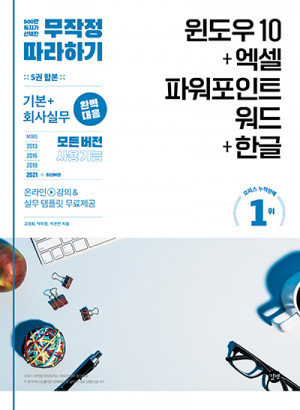
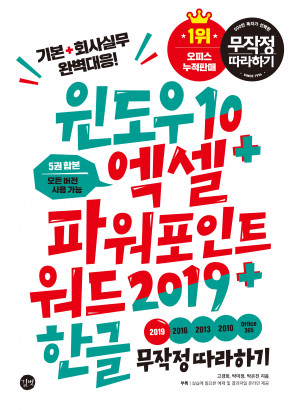






독자의견 남기기